DataNumen Outlook Password Recovery V1.1.0.0 英文安装版
DataNumen Outlook Password Recovery是一款操作简单的outlook密码恢复工具,如果你的outlook文件不小心丢失了,可以尝试通过这款工具来进行修复,如果你忘记了密码的加密PST文件,那么这个工具,你可以很容易地恢复密码,并访问PST文件中的内容。
win7声音图标没有了怎么办?win7声音图标没有了的解决方法?
咱在使用win7系统有时要对声音进行设置,通过声音图标(一个喇叭)进去的。如果这个图标不见没有了,该怎么办呢。还真会遇到这种状况,然而自己毫无头绪不知道怎么把图标恢复出来,实在是很恼火的事情。不要紧,有了咱系统520教程,您还担心啥。
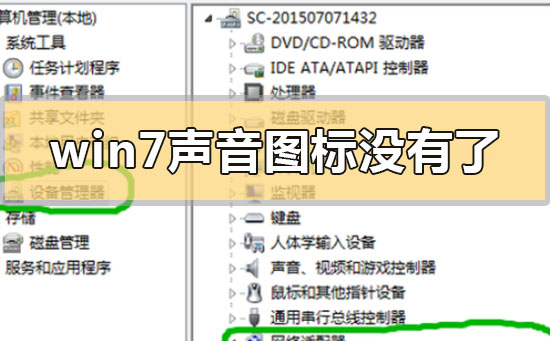

win7声音图标没有了怎么办
方法一:
1.点击桌面右下角任务栏中的小白色箭头,在弹出页面选择自定义。
2.在弹出自定义页面将系统音量设置改为“显示通知和图标”,然后点击确定按钮!
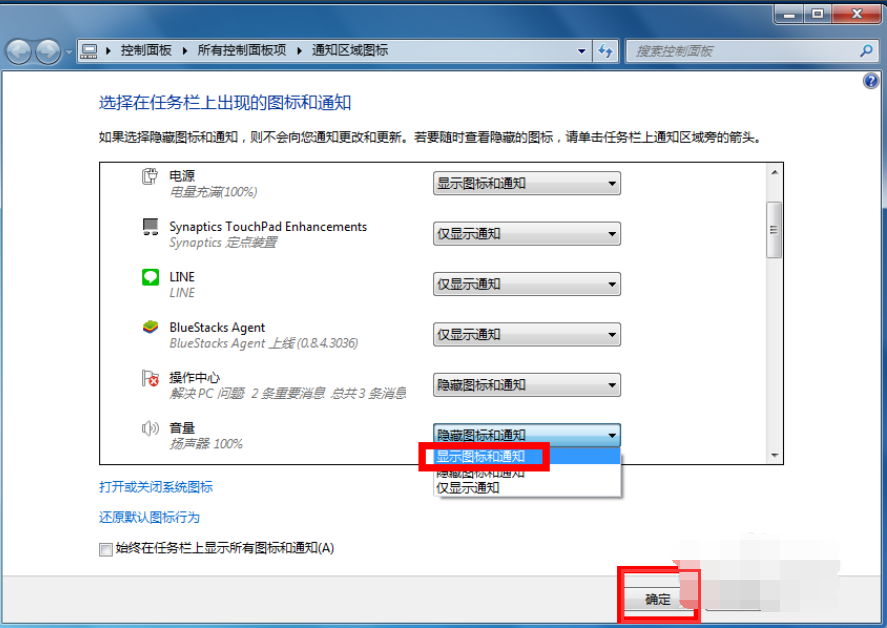
方法二:
1.同时按下组合键CTRL+shift+DEL,我们以win10为例讲解!

2.选择任务管理器进入
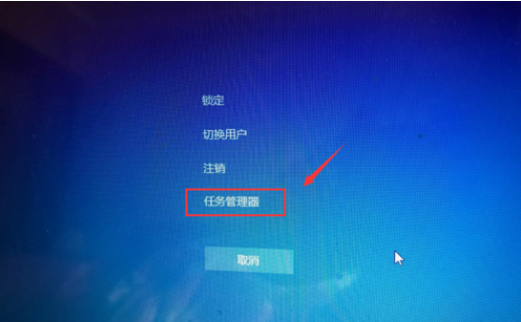
3.任务管理器打开后选择进程
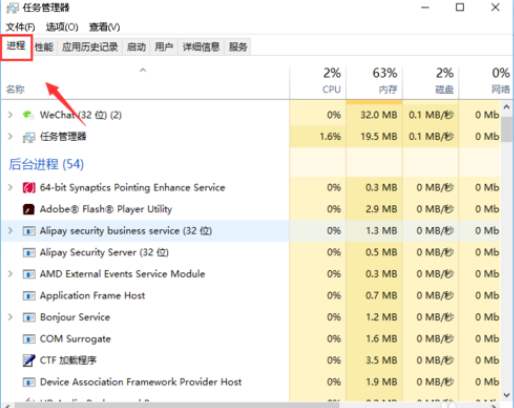
4.在任务管理器进程中找到explorer.exe,选中后点击右键--结束进程!
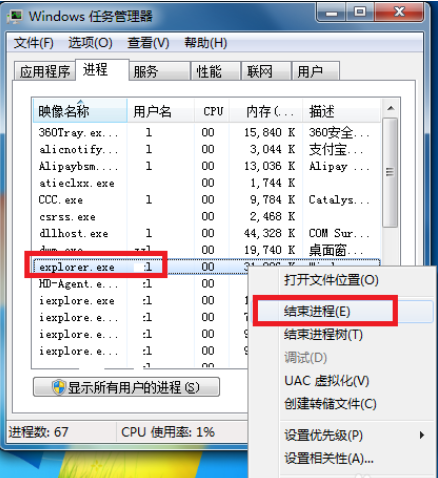
5.系统弹出确认菜单,点击确定按钮!这是系统桌面所有图标都会消失,没关系,马上修复!

6.在进程页面,选择文件--新建任务运行!
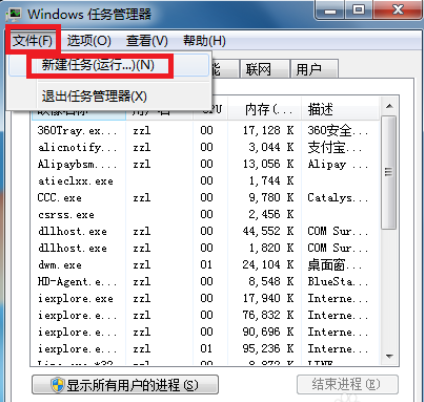
7.在运行窗口输入explorer。点击确定按钮,好了,桌面恢复正常,然后右下角的小喇叭回来了!
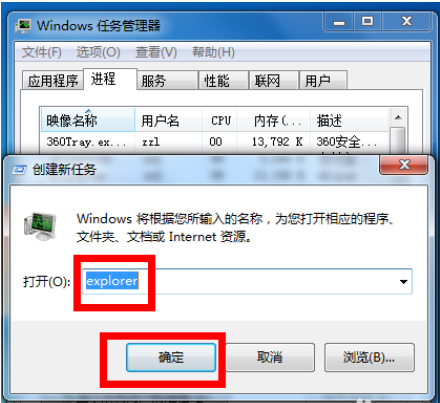
小编给各位小伙伴带来的win7声音图标没有了怎么办的所有内容来到尾声,希望你们会喜欢。
热门教程 周 月
WPS表格使用技巧:制作圆环图的步骤
7次 2随身乐队怎么导出录音文件?随身乐队导出录音文件的方法
7次 3怎么避开Steam启动游戏?免Steam启动游戏教程
7次 4Win10加入Windows预览体验计划失败错误码0x800BFA07怎么办?
6次 5Excel表格如何输入同心圆?Excel2003插入同心圆的方法
6次 6Win10怎么取消开机pin登录?取消开机pin登录教程
6次 7联想电脑Win10摄像头用不了怎么办?
6次 8讯飞听见收费标准是多少?讯飞听见如何进行收费?
6次 9AMD显卡天梯图2021年5月高清完整版 AMD显卡天梯图5月最新高清大图
6次 10Wps自动保存怎么设置
6次如何给PDF去除水印?编辑PDF文档有水印去除的方法
13次 2IDM下载器不能与浏览器集成怎么办?IDM下载器不能与浏览器集成的解决方法
10次 3Word使用通配符批量删除字母数字汉字教程
10次 4WPS怎么让自己表格的某些数据不被别人看见?
9次 5怎样解决Win10安装Office提示:错误1907无法注册字体的问题?
9次 6Windows11正式版什么时候推送?Win11更新推送时间
9次 7Win11系统安装后声卡驱动不正常怎么办?Win11系统安装后声卡无法驱动图文教程
9次 8QQ怎么查看隐藏会话?简单几个步骤轻松查看隐藏会话
8次 9丢失msvcr100.dll怎么办?丢失msvcr100.dll解决方法简述
8次 10Win10蓝屏提示错误memory management的解决方案
8次最新软件